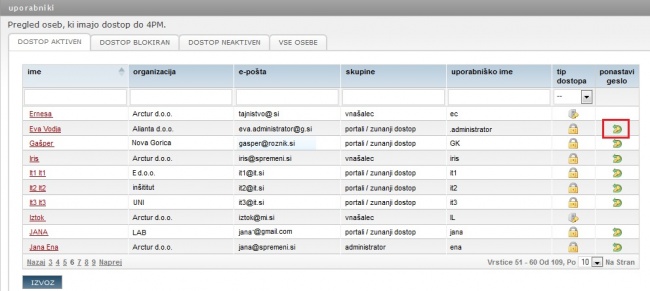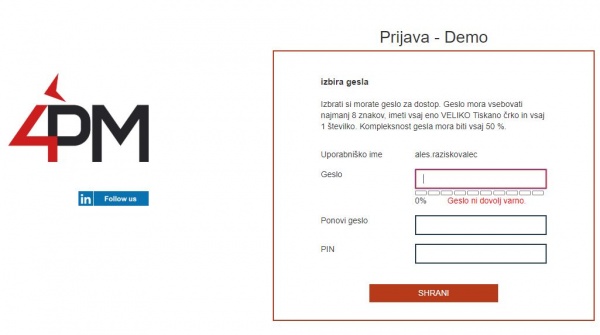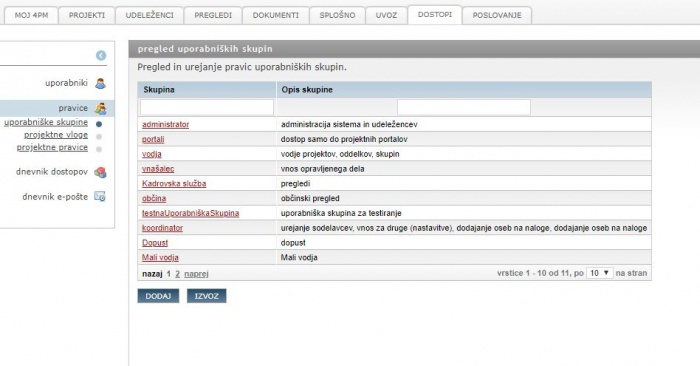Difference between revisions of "Access list/sl/"
From Help.4pm
Jump to navigationJump to search| (7 intermediate revisions by the same user not shown) | |||
| Line 11: | Line 11: | ||
Administrator lahko uporabnikom ponastavi pozabljeno ali izgubljeno geslo. S klikom na ikono "ponastavi geslo" v seznamu '''dostop aktiven''', pošlje uporabniku sporočilo z navodili za zamenjavo gesla. Zaradi varnosti je sporočilo veljavno 24 ur. V tem času mora uporabnik zamenjati geslo in ga potrditi s poslano PIN številko, ki je v sporočilu. | Administrator lahko uporabnikom ponastavi pozabljeno ali izgubljeno geslo. S klikom na ikono "ponastavi geslo" v seznamu '''dostop aktiven''', pošlje uporabniku sporočilo z navodili za zamenjavo gesla. Zaradi varnosti je sporočilo veljavno 24 ur. V tem času mora uporabnik zamenjati geslo in ga potrditi s poslano PIN številko, ki je v sporočilu. | ||
| − | [[file: | + | [[file:Zamenjava gesla.JPG|900px]] |
Uporabnik mora pred prijavo vpisati novo, varno geslo (najmanj 8 znakov, vsaj ena velika črka, vsaj ena številka in minimalno 50 % kompleksnost) in PIN iz sporočila. | Uporabnik mora pred prijavo vpisati novo, varno geslo (najmanj 8 znakov, vsaj ena velika črka, vsaj ena številka in minimalno 50 % kompleksnost) in PIN iz sporočila. | ||
| − | [[file: | + | [[file:Menjava gesla.JPG |600px]] |
== UPORABNIŠKE PRAVICE == | == UPORABNIŠKE PRAVICE == | ||
4PM omogoča 2 načina določanja pravic dostopa, ki sta odvisna od vrste licence: | 4PM omogoča 2 načina določanja pravic dostopa, ki sta odvisna od vrste licence: | ||
| − | * '''[[ | + | * '''[[Enostavne_pravice | enostavne uporabniške pravice]]''' - 4PM razlikuje vloge na projektu vodja in udeleženec), pravica dostopa do projektov je vključena že v uporabniških skupinah. |
| − | *napredne uporabniške pravice (uporabniške skupine, projektne vloge in projektne skupine), uporabniku določimo pravico vpogleda do projektnih podatkov z izborom vloge na projektu. | + | * '''[[Napredne_pravice |napredne uporabniške pravice]]''' (uporabniške skupine, projektne vloge in projektne skupine), uporabniku določimo pravico vpogleda do projektnih podatkov z izborom vloge na projektu. |
| − | + | <br>[[Image:Upor. skupine.JPG|700px]]<br> | |
| − | |||
| − | |||
| − | |||
| − | |||
| − | |||
| − | |||
| − | |||
| − | |||
| − | |||
| − | |||
| − | |||
| − | |||
| − | |||
| − | |||
| − | |||
| − | |||
| − | |||
| − | |||
| − | |||
| − | |||
| − | |||
| − | |||
| − | |||
| − | |||
| − | |||
| − | |||
| − | |||
| − | |||
| − | |||
| − | |||
| − | |||
| − | |||
| − | |||
| − | |||
| − | |||
| − | |||
| − | |||
| − | |||
| − | |||
| − | |||
| − | |||
| − | |||
| − | |||
| − | |||
| − | |||
| − | |||
Latest revision as of 10:43, 28 June 2019
PREGLED DOSTOPOV
- dostop aktiven - seznam oseb, ki imajo aktiven dostop (oseba je aktivna, ima aktiven dostop z uporabniškim imenom in geslom, z osnovnimi podatki.
- zunanji - osebe iz drugih organizacij, ki imajo omejn dostop do projektnih portalov na katerih sodelujejo, uporabnikom smo odvzeli dostop (uporabniško ime)
- dostop neaktiven - oseba nima uporabniškega imena, gesla in nima dostopa
Ponastavitev gesla - administrator
Administrator lahko uporabnikom ponastavi pozabljeno ali izgubljeno geslo. S klikom na ikono "ponastavi geslo" v seznamu dostop aktiven, pošlje uporabniku sporočilo z navodili za zamenjavo gesla. Zaradi varnosti je sporočilo veljavno 24 ur. V tem času mora uporabnik zamenjati geslo in ga potrditi s poslano PIN številko, ki je v sporočilu.
Uporabnik mora pred prijavo vpisati novo, varno geslo (najmanj 8 znakov, vsaj ena velika črka, vsaj ena številka in minimalno 50 % kompleksnost) in PIN iz sporočila.
UPORABNIŠKE PRAVICE
4PM omogoča 2 načina določanja pravic dostopa, ki sta odvisna od vrste licence:
- enostavne uporabniške pravice - 4PM razlikuje vloge na projektu vodja in udeleženec), pravica dostopa do projektov je vključena že v uporabniških skupinah.
- napredne uporabniške pravice (uporabniške skupine, projektne vloge in projektne skupine), uporabniku določimo pravico vpogleda do projektnih podatkov z izborom vloge na projektu.